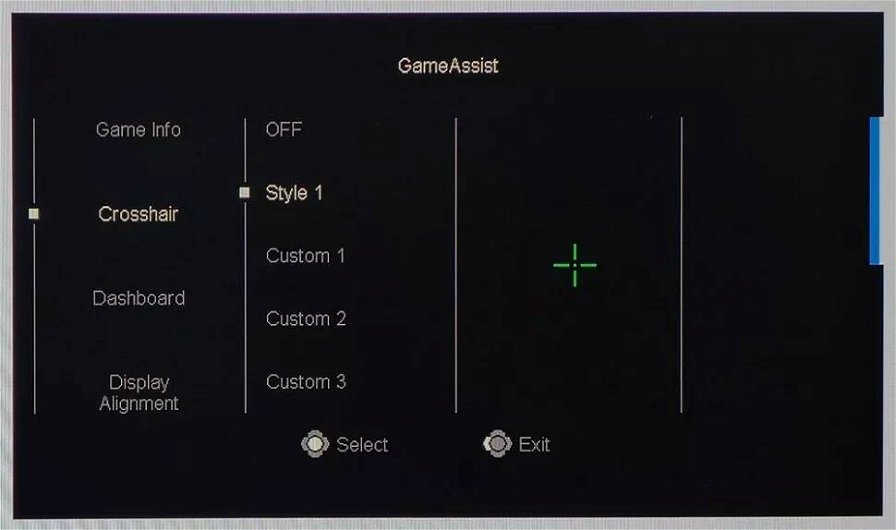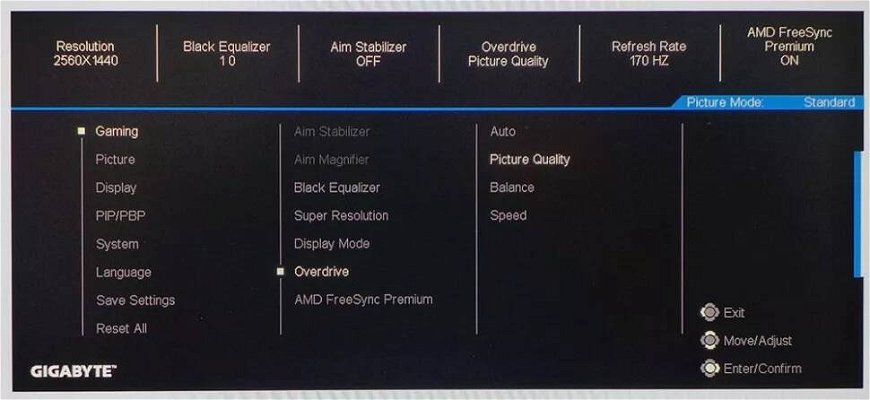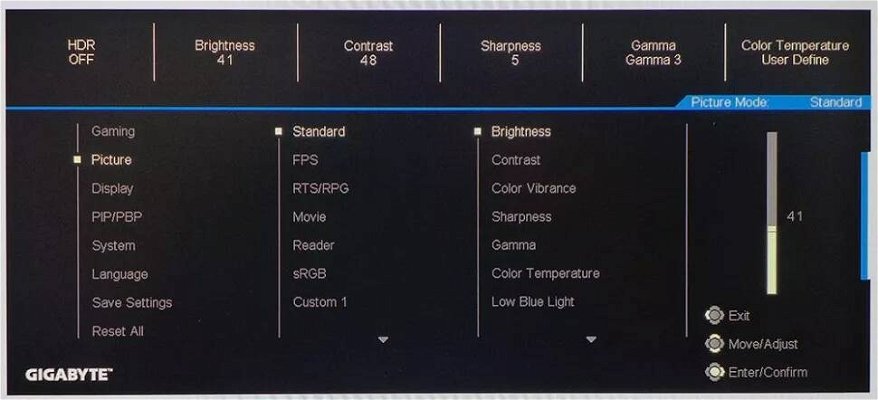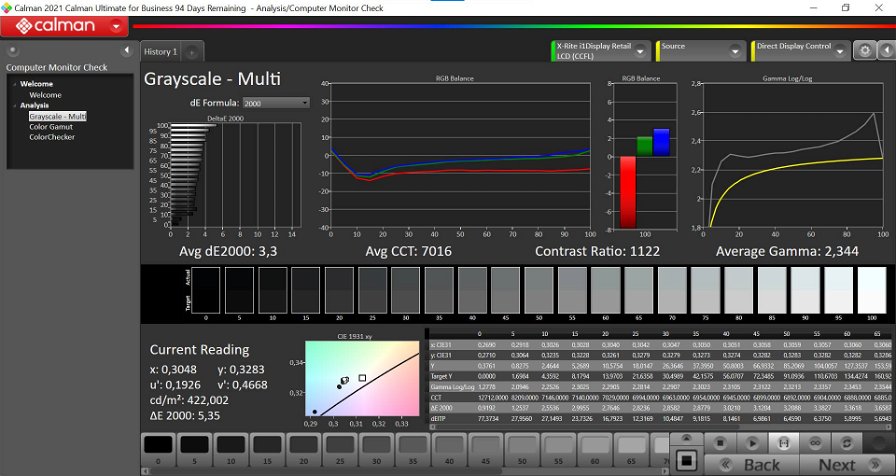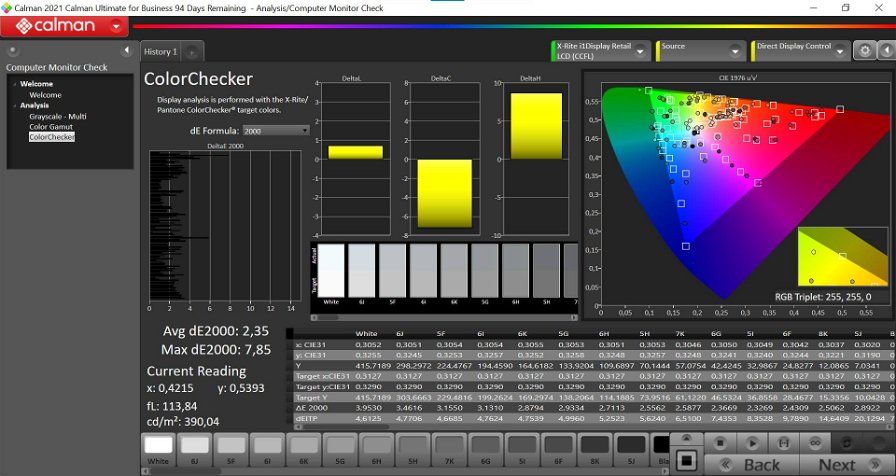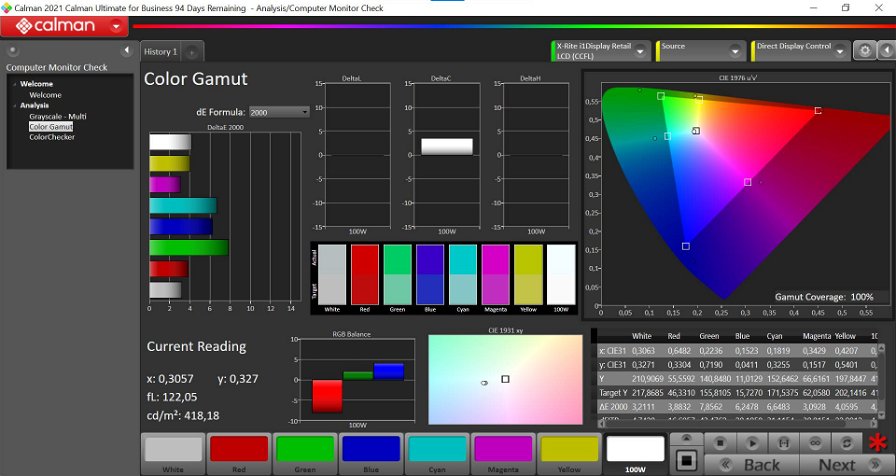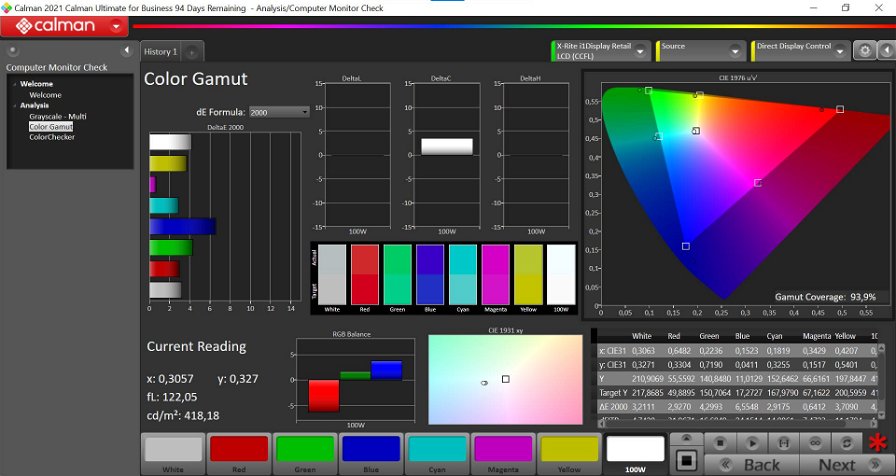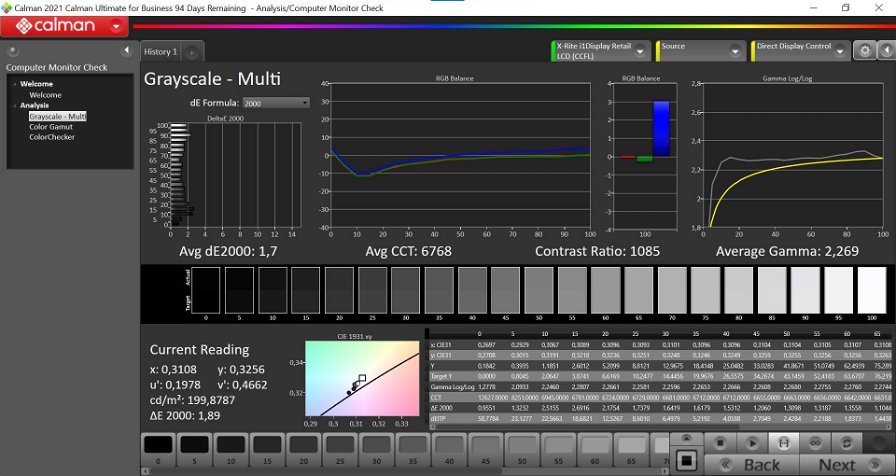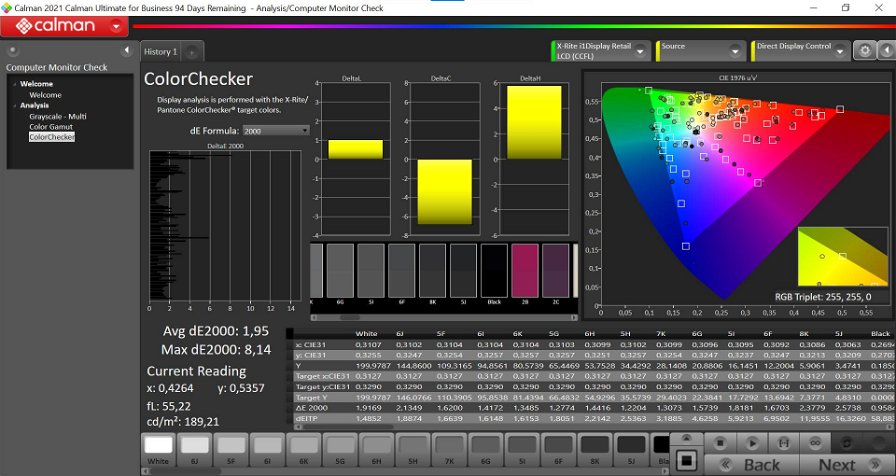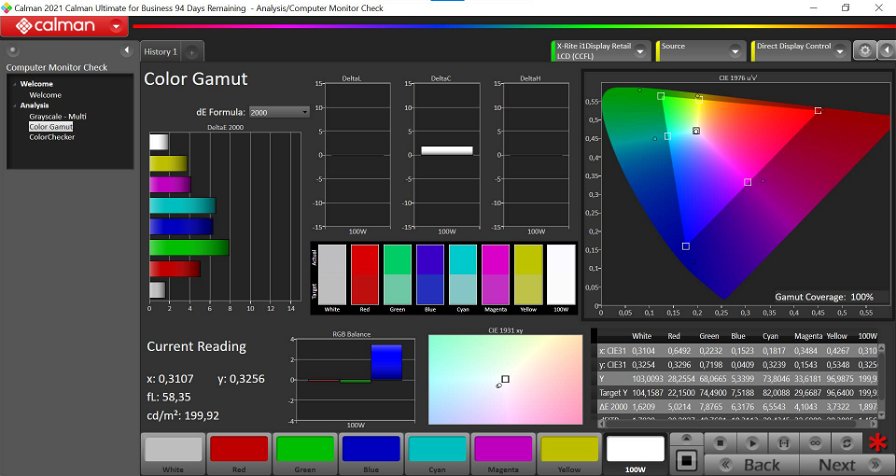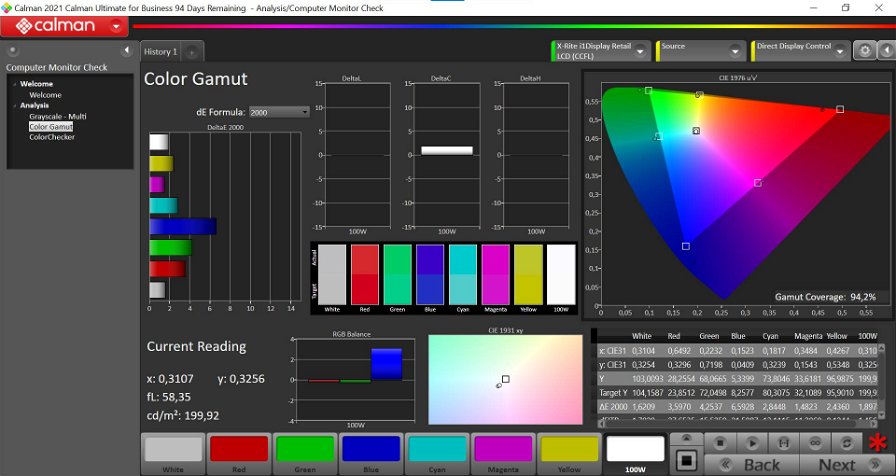-
Pro
- Frequenza d'aggiornamento di 170Hz
- Ampia gamma cromatica
- Rapporto prezzo-prestazioni
- Modalità sRGB
- Switch KVM
-
Contro
- HDR non al top
Il verdetto di Tom's Hardware
Il Gigabyte M27Q è un ottimo monitor con davvero pochi punti deboli. Ha un'ampia copertura della gamma sRGB e DCI-P3, una frequenza d'aggiornamento di 170Hz, un tempo di risposta di soli 0,5ms e uno switch KVM difficile da trovare nei monitor gaming. Nonostante fatichi un po' quando si abilita l'HDR (principalmente perché manca un'opzione di contrasto dinamico), con un costo che si aggira intorno ai 380 euro offre un rapporto prezzo-prestazioni davvero difficile da battere.
Alcune persone quando devono acquistare un nuovo prodotto puntano a sborsare il meno possibile, altre al contrario non badano a spese. In generale però la maggior parte degli utenti tende a tenere in forte considerazione il rapporto prezzo-prestazioni, così da ottenere le migliori performance possibili con un esborso economico contenuto. Questo discorso vale per tutti i componenti di PC, compresi i monitor gaming: in questa recensione parliamo del Gigabyte M27Q, dotato di pannello IPS Quad HD con frequenza d'aggiornamento di 170Hz e un'ottima resa dei colori. Con un prezzo di vendita che al momento si aggira intorno ai 380 euro, avrà quello che serve per finire sulla vostra scrivania?
La scheda tecnica del Gigabyte M27Q fa già capire che stiamo parlando di un monitor di tutto rispetto: il pannello SuperSpeed IPS raggiunge un refresh rate di 170Hz, supporta HDR, AMD FreeSync Premium e sfrutta uno strato di cristalli liquidi più sottile e un voltaggio più alto rispetto a un IPS standard per garantire un tempo di risposta inferiore, che qui si ferma a soli 0,5 ms. Il monitor non è ufficialmente compatibile con G-Sync, ma è possibile abilitare la tecnologia nel pannello di controllo Nvidia e non abbiamo mai notato problemi durante l'uso. La luminosità massima si assesta sui 400 nit sia per contenuti SDR che HDR, valore che gli consente di ottenere la certificazione VESA DisplayHDR 400.
La dotazione porte comprende due HDMI 2.0, una DisplayPort 1.2, un jack da 3,5mm e una USB-C, utilizzabile sia come ingresso DisplayPort alternativo che per abilitare le due USB 3.0 tipo A (attivate in alternativa collegando la USB 3.0 tipo B al PC). All'interno della confezione troviamo un cavo HDMI, un DisplayPort e un USB 3.0. Non c'è quindi un cavo USB tipo C, nonostante la presenza di un ingresso che sfrutta questa interfaccia. L'alimentatore infine è esterno, ma compatto: le dimensioni sono pari a 110 x 45 x 30 mm.
L'estetica del Gigabyte M27Q è sobria e minimale, dal momento che l'azienda si è concentrata più sulle funzionalità che sugli aspetti "accessori", scelta che aiuta anche a contenere il prezzo. Non ci sono LED RGB, ma la qualità costruttiva è molto buona e regge il confronto anche con monitor più costosi. In termini di design, il monitor ha delle cornici sottili su 3 lati, poggia su una classica base a V e nello stand integra un foro per la gestione dei cavi. Non è possibile ruotare lo schermo a destra e sinistra o di 90° per metterlo in verticale, ma lo si può regolare in altezza (0-130 mm) e inclinarlo di -5° / +20°.
Il retro offre qualche dettaglio estetico in più, come la parte superiore lucida e il logo "M27Q" in grigio. Le porte sono posizionate nella parte sinistra, rivolte verso il basso e facilmente accessibili, mentre sulla destra troviamo il joystick che permette di navigare all'interno del menu OSD e il pulsante KVM. Lo stand si fissa al monitor tramite un classico attacco VESA 100, quindi può essere facilmente sostituito con un braccio da scrivania in caso di necessità.
Il menu OSD offre una gran quantità di opzioni, permettendo di personalizzabile al massimo l'immagine e di calibrarla, se si è in possesso di un colorimetro. Ci sono in totale sette sottomenu, dedicati al gaming, alla qualità dell'immagine, alle impostazioni del display e alle varie funzionalità. La parte dedicata al gaming integra tutte le funzioni più usate dai giocatori come l'Aim Stabilizer che riduce il blur, l'Aim Magnifier che allarga il centro dello schermo, il Black Equalizer che illumina le aree più buie della scena e la Super Resolution che migliora la resa visiva dei bordi degli oggetti.
La voce "Display Mode" permette di personalizzare il rapporto d'aspetto del monitor e di abilitare o disabilitare la tecnologia AMD FreeSync, mentre la funzione overdrive ha quattro diversi livelli tra cui scegliere: Auto, Picture Quality, Balanced (la migliore per ridurre il blur senza fenomeni di ghosting) e Speed. Se si seleziona Auto, il monitor imposterà automaticamente il livello Balanced.
Il sottomenu "Picture" mette a disposizione sette preset d'immagine, oltre a tre profili personalizzabili che possono essere salvati direttamente sulla memoria del monitor. Il preset migliore tra quelli presenti è lo Standard, dato che offre (come vedremo dai test) una buona calibrazione e precisione dei colori di fabbrica. Se siete dei puristi del colore vi consigliamo il preset sRGB per i contenuti SDR, che rende in maniera precisa scala di grigi, gamma e gamma cromatica.
Il menu OSD del Gigabyte M27Q può anche essere gestito da Windows tramite l'app OSD Sidekick, che consente anche di salvare più profili personalizzati e di creare mirini da usare con Game Assist, funzione che si attiva premendo il joystick e quindi cliccando destra e che fa apparire un mirino al centro dello schermo. Tra le altre funzionalità abbiamo poi Game Info, che mette a disposizione dei timer e un contatore degli FPS e Dashboard, che necessita di una connessione USB al PC e mostra la temperatura di CPU e GPU, la velocità delle ventole a altre statistiche all'interno di un box, che può essere posizionato ovunque sullo schermo.
Una delle caratteristiche più interessanti del Gigabyte M27Q è però lo switch KVM, già citato in precedenza. Si tratta di una funzione più comune nei monitor dedicati alla produttività che in quelli gaming, che consente di controllare due PC collegati allo schermo usando un solo mouse e tastiera. La procedura di configurazione guidata è molto semplice e, una volte terminata, sarà possibile passare da un PC all'altro semplicemente premendo il pulsante presente sopra il joystick.
Esperienza d'uso
Abbiamo usato il Gigabyte M27Q per alcune settimane come nostro monitor principale, sfruttandolo sia per giocare che per lavorare. La resa dell'immagine è molto buona, i colori non sono troppo saturi e i toni della pelle sono naturali, sia con le impostazioni di fabbrica che dopo aver calibrato il monitor a 200 nit. Il pannello è luminoso e non abbiamo mai avuto problemi nel visualizzare gli elementi a schermo a causa di riflessi o altri fattori, nonostante fossimo in una stanza discretamente illuminata e con il sole che entra da più finestre.
Abilitare l'HDR rende l'immagine molto più luminosa, ma si può andare ad agire sulla luminosità nel menu OSD per ridurla se troppo elevata. Abbiamo abilitato l'HDR per guardare dei video e non abbiamo notato particolari problemi, mentre con i giochi l'esperienza è diversa: in certi casi abbiamo apprezzato molto i colori vividi e le ombre con HDR attivo, in altri la resa sembrava migliore in modalità SDR. La vostra esperienza d'uso potrebbe insomma variare molto a seconda del gioco preso in esame e del vostro gusto personale, quindi vi consigliamo di provare entrambe le modalità e scegliere quella che più vi aggrada.
Test colorimetro e calibrazione
Abbiamo deciso di eseguire sul Gigabyte M27Q anche dei test con il colorimetro, sfruttando il workflow “Computer monitor Check” di Calman, programma sviluppato dall'azienda Portrait Displays. Le prove sono state eseguite due volte, la prima con le impostazioni di fabbrica, la seconda dopo aver calibrato il monitor con il software i1Profiler. Il workflow di Calman effettua delle misurazioni per valutare contrasto, gamma, copertura della gamma cromatica e DeltaE. Con le impostazioni di fabbrica abbiamo rilevato una copertura dello spazio sRGB del 100% e di quello DCI-P3 del 93,9%, mentre il deltaE è pari a 2,35. Il contrasto si assesta invece su un rapporto 1122:1 ed è leggermente più alto di quanto dichiarato da Gigabyte.Per calibrare il monitor ci siamo affidati come detto al software i1Profiler, impostando una luminosità target di 200 nit. Qui sotto vi riportiamo i valori dei vari parametri in seguito alla calibrazione.
| Luminosità | 38 |
| Contrasto | 50 |
| RGB | 95/95/100 |
Dopo aver calibrato il monitor abbiamo eseguito nuovamente i test con Calman. La copertura della gamma DCI-P3 aumenta lievemente e passa al 94,2%, mentre quella sRGB rimane del 100%. Il deltaE migliora e scende sotto il canonico 2, fermandosi a 1,95. Anche la gamma si avvicina al valore di riferimento di 2,2, mentre il contrasto ora è di 1085:1.
Conclusioni
Il Gigabyte M27Q è il monitor perfetto per chi, quando acquista un prodotto, vuole sempre massimizzare il rapporto prezzo-prestazioni: con meno di 400 euro è possibile avere uno schermo 27" SuperSpeed IPS con refresh rate di 170Hz e tempo di risposta di 0,5ms, Adaptive-Sync, HDR, ampia copertura della gamma cromatica e switch KVM, più unico che raro nei monitor gaming. Non ci sono gli RGB a impreziosire l'estetica, ma se ne può anche fare a meno dal momento che non andrebbero ad arricchire o migliorare l'esperienza di gioco, non trovate?
Con una frequenza d'aggiornamento di 170Hz i giochi sono fluidi e reattivi, ancor più di quanto accade con i monitor 144Hz, specialmente se in futuro riuscirete ad abbinare il Gigabyte M27Q a una scheda video in grado di raggiungere quei framerate. La nota positiva è che, vista la risoluzione Quad HD, non dovrete necessariamente avere una delle migliori schede grafiche sul mercato per farlo.
Insomma, non c'è molto di cui potersi lamentare: l'overdrive è ben implementato e riduce il motion blur senza causare ghosting, la qualità dell'immagine è molto buona grazie all'ampia gamma cromatica e l'HDR è buono, anche se non eccelso. In conclusione, se cercate uno dei migliori monitor HDR sul mercato probabilmente fareste meglio a indirizzarvi su altro (e ad aumentare il vostro budget), ma se volete un nuovo schermo per giocare in Quad HD anche ad altro refresh rate e per voi il rapporto prezzo-prestazioni è fondamentale, il Gigabyte M27Q è quello che fa per voi.